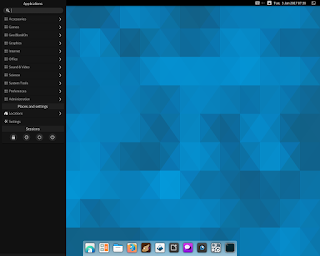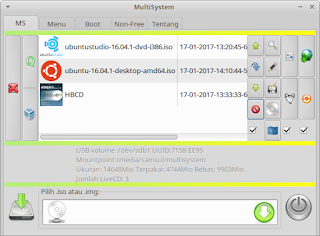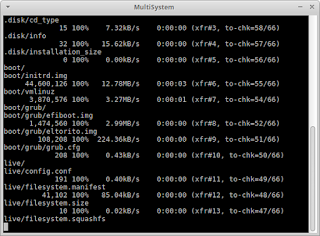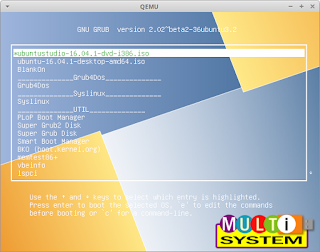Baru-baru ini BlankOn X dengan nama kode Tambora dirilis oleh pengembang BlankOn setelah tiga tahun pengembangan. Namun beberapa pengguna ternyata kesulitan membuat USB (baca: Flashdisk) installer BlankOn X ini.
Sebenarnya ada banyak metode untuk membuatnya. Antara lain, dengan metode dd, unetbootin, dan multisystem. Nah, kali ini saya akan membahas bagaimana cara membuatnya dengan Multisystem.
Baik, sebelumnya saya akan membahas apa itu Multisystem. Multisystem adalah sebuah aplikasi untuk membuat live USB/installer yang tersedia di sistem operasi Linux, khususnya yang berbasis Debian. Dengan aplikasi ini kita dapat membuat banyak installer dalam 1 Flashdisk, asalkan flashdisknya masih muat.
- Langkah pertama, install dulu multisystem-nya, caranya sebagai berikut :
a. Download skrip untuk menginstall multisystem :
wget http://liveusb.info/multisystem/install-depot-multisystem.sh.tar.bz2
b. Ekstrak lalu jalankan skripnya :
tar -xvjf install-depot-multisystem.sh.tar.bz2
sudo bash ./install-depot-multisystem.sh
ketikkan password, lalu tekan Enter. Tunggu hingga proses instalasi selesai.
-
Pastikan Anda telah mengunduh file ISO BlankOn X, jika belum, silakan unduh terlebih dahulu.
-
Jalankan multisystem dengan cara mengetikkan multisystem di teminal, atau melalui menu aplikasi > aksesoris > multisystem, seperti nampak pada gambar berikut :
- Oiya, pastikan flashdisk yang akan digunakan untuk membuat installer telah tertancap di laptop/komputer kita dan telah dimout di sub directory /media. Setelah muncul aplikasi multisystemnya, seperti di bawah ini :
- Pastikan flashdisk kita terbaca dan memiliki ruang yang cukup. Jika sudah, klik tombol konfirmasi di kanan bawah.
- Selanjutnya klik pada bagian pilih .iso atau .img, lalu cari file BlankOn-10.0-desktop-amd64.iso atau BlankOn-10.0-desktop-i386.iso, akan muncul tampilan sebagai berikut :
ketikkan passwordnya, lalu tekan Enter.
-
Proses ini tidak akan memakan waktu yang cukup lama. Tergantung kekuatan hardware komputer/laptop kita dan kualitas flashdisk yang kita gunakan.
-
Jika berhasil akan muncul logo BlankOn seperti pada tangkapan layar berikut :
-
Kita dapat menguji hasilnyanya dengan fasilitas yang tersedia di multisystem tersebut, antara lain kita dapat menggunakan Qemu atau VirtualBox. Atau dengan mencoba langsung di laptop yang akan kita install.
-
Akan ada menu tambahan baru berupa BlankOn di grub multisystem flashdisk, seperti berikut :
- Sampai di sini proses pembuatan USB Installer BlankOn X dengan nama kode Tambora telah berhasil.
Kesimpulan :
- Pembuatan Live USB maupun installer BlankOn X ini telah dimudahkan dengan menggunakan Multisystem.
- Semoga catatan ini bermanfaat bagi siapa pun pembacanya,
- dan mohon doanya, semoga penulis segera menikah tahun ini 👦👧
- terima kasih.